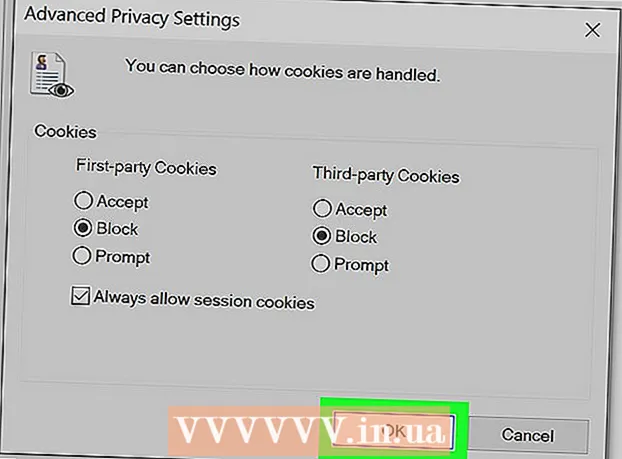Muallif:
William Ramirez
Yaratilish Sanasi:
23 Sentyabr 2021
Yangilanish Sanasi:
21 Iyun 2024

Tarkib
Ushbu maqolada sizga Word hujjatini saytingizda qanday joylashtirish kerakligi ko'rsatiladi. Google saytlarida siz Word hujjati tasvirini to'g'ridan -to'g'ri sahifaga qo'shishingiz mumkin, yoki WordPress saytiga yoki joylashtirilgan saytga siz Word hujjatini yuklaysiz va keyin unga veb -sahifaning asosiy qismida havola qilasiz.
Qadamlar
3 -usul 1: Google saytlari
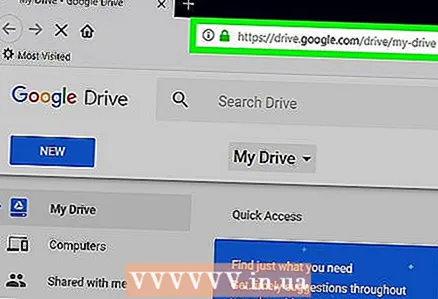 1 Google Diskni oching. Veb -brauzerda https://drive.google.com/ saytiga o'ting. Agar siz allaqachon tizimga kirgan bo'lsangiz, Google hisobingizning mazmuni ochiladi.
1 Google Diskni oching. Veb -brauzerda https://drive.google.com/ saytiga o'ting. Agar siz allaqachon tizimga kirgan bo'lsangiz, Google hisobingizning mazmuni ochiladi. - Agar siz hali hisobingizga kirmagan bo'lsangiz, avval elektron pochta manzilingiz va parolingizni kiriting.
- Avval Google Drive -ga o'tish -ni bosishingiz kerak bo'lishi mumkin.
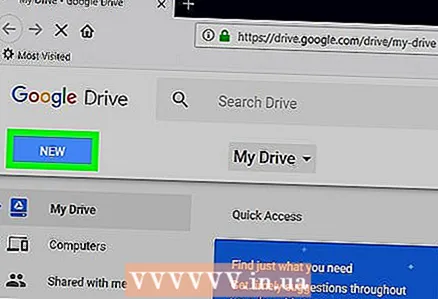 2 Ustiga bosing Yaratmoq. Bu sahifaning yuqori chap burchagidagi ko'k tugma. Menyu ochiladi.
2 Ustiga bosing Yaratmoq. Bu sahifaning yuqori chap burchagidagi ko'k tugma. Menyu ochiladi. 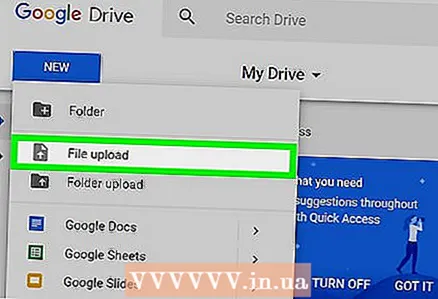 3 Ustiga bosing Faylni yuklash. Bu variant menyuda. Bir oyna ochiladi.
3 Ustiga bosing Faylni yuklash. Bu variant menyuda. Bir oyna ochiladi.  4 Word hujjatini tanlang. Kerakli Word hujjatini ikki marta bosing. U Google Diskka yuklanadi.
4 Word hujjatini tanlang. Kerakli Word hujjatini ikki marta bosing. U Google Diskka yuklanadi. - Word hujjatini yuklash uchun bir necha soniyadan oshmaydi.
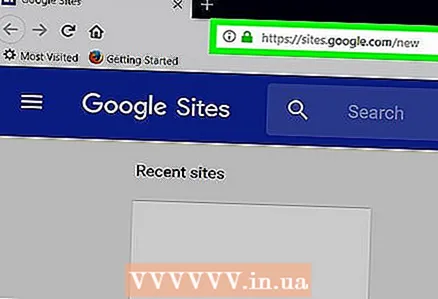 5 Google saytlarini oching. Veb -brauzerda https://sites.google.com/new sahifasiga o'ting.
5 Google saytlarini oching. Veb -brauzerda https://sites.google.com/new sahifasiga o'ting. - Agar siz hali Google hisobingizga kirmagan bo'lsangiz, elektron pochta manzilingiz va parolingizni kiriting.
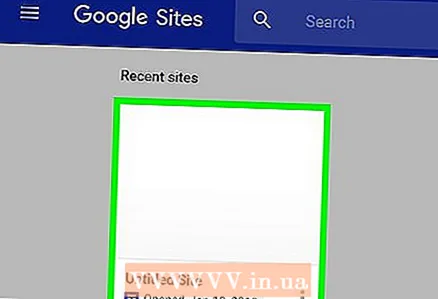 6 Saytni tanlang. Word hujjatini joylashtirmoqchi bo'lgan saytni bosing.
6 Saytni tanlang. Word hujjatini joylashtirmoqchi bo'lgan saytni bosing. 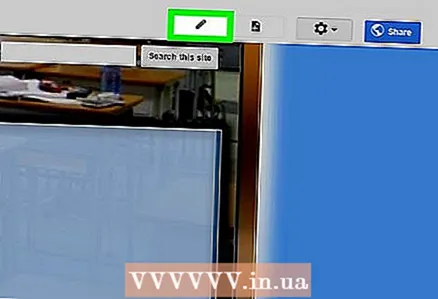 7 Istalgan sahifaga o'ting. Word hujjatini joylashtirmoqchi bo'lgan sahifani topish uchun pastga aylantiring.
7 Istalgan sahifaga o'ting. Word hujjatini joylashtirmoqchi bo'lgan sahifani topish uchun pastga aylantiring. 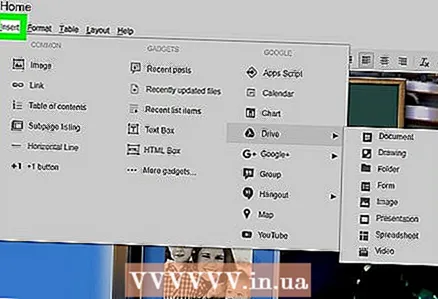 8 Yorliqni bosing Kiritmoq. U oynaning o'ng yuqori qismida joylashgan.
8 Yorliqni bosing Kiritmoq. U oynaning o'ng yuqori qismida joylashgan. 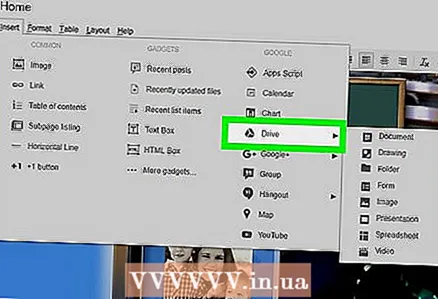 9 Ustiga bosing Diskdagi ob'ekt. Bu sahifaning o'ng yuqori qismida joylashgan.
9 Ustiga bosing Diskdagi ob'ekt. Bu sahifaning o'ng yuqori qismida joylashgan.  10 Hujjatni tanlang. O'ng ustunda kerakli hujjatni bosing.
10 Hujjatni tanlang. O'ng ustunda kerakli hujjatni bosing. 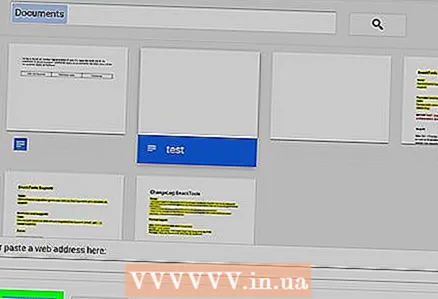 11 Ustiga bosing Kiritmoq. U sahifaning pastki o'ng burchagida joylashgan. Word hujjati saytingizda joylashtiriladi.
11 Ustiga bosing Kiritmoq. U sahifaning pastki o'ng burchagida joylashgan. Word hujjati saytingizda joylashtiriladi. 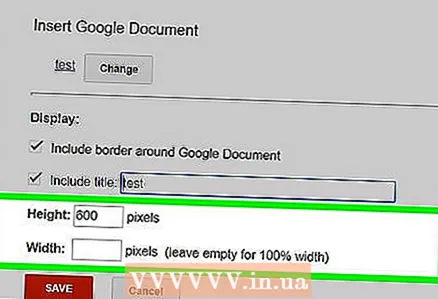 12 Hujjatning hajmini o'zgartiring. Vertikal o'lchamini o'zgartirish uchun hujjatning yuqori yoki pastki chegarasini bosing va sudrab olib boring, yoki hujjatning umumiy hajmini o'zgartirish uchun yon chegaralardan birini bosing va sudrab olib boring.
12 Hujjatning hajmini o'zgartiring. Vertikal o'lchamini o'zgartirish uchun hujjatning yuqori yoki pastki chegarasini bosing va sudrab olib boring, yoki hujjatning umumiy hajmini o'zgartirish uchun yon chegaralardan birini bosing va sudrab olib boring.  13 Ustiga bosing Nashr qilish. Bu sahifaning yuqori o'ng burchagidagi binafsha rangli tugma. Sayt yangilanadi va unda Word hujjati paydo bo'ladi.
13 Ustiga bosing Nashr qilish. Bu sahifaning yuqori o'ng burchagidagi binafsha rangli tugma. Sayt yangilanadi va unda Word hujjati paydo bo'ladi.
3 usul 2: WordPress
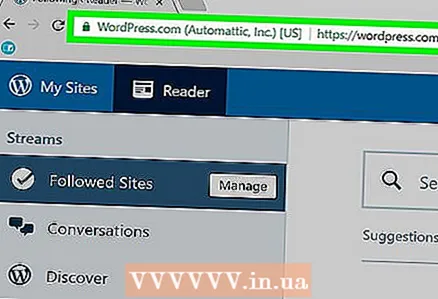 1 WordPress -ni oching. Veb -brauzerda https://ru.wordpress.com/ saytiga o'ting. Hujjat tasvirini WordPress saytiga qo'shib bo'lmaydi, lekin siz uni bosganingizda hujjatni yuklaydigan havolani kiritishingiz mumkin.
1 WordPress -ni oching. Veb -brauzerda https://ru.wordpress.com/ saytiga o'ting. Hujjat tasvirini WordPress saytiga qo'shib bo'lmaydi, lekin siz uni bosganingizda hujjatni yuklaydigan havolani kiritishingiz mumkin. - Agar siz hali WordPress hisob qaydnomangizga kirmagan bo'lsangiz, sahifaning o'ng yuqori burchagidagi Kirish -ni bosing va keyin elektron pochta manzilingiz va parolingizni kiriting.
 2 Ustiga bosing Mening saytim. Bu sizning WordPress sahifangizning yuqori chap burchagida. Sizning sayt sahifangiz ochiladi.
2 Ustiga bosing Mening saytim. Bu sizning WordPress sahifangizning yuqori chap burchagida. Sizning sayt sahifangiz ochiladi.  3 Ustiga bosing Saytni ko'rish. U sahifaning chap yuqori qismida joylashgan.
3 Ustiga bosing Saytni ko'rish. U sahifaning chap yuqori qismida joylashgan. 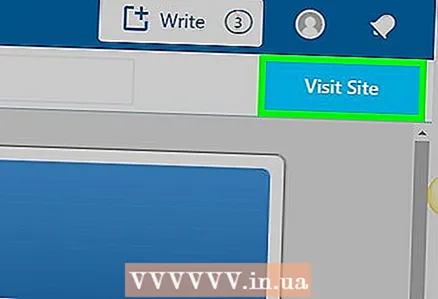 4 Ustiga bosing Saytga o'ting. Bu sahifaning o'ng yuqori qismida joylashgan. Sizni saytingizga olib borishadi.
4 Ustiga bosing Saytga o'ting. Bu sahifaning o'ng yuqori qismida joylashgan. Sizni saytingizga olib borishadi.  5 Istalgan sahifaga o'ting. Word hujjatiga havolani kiritmoqchi bo'lgan sahifaning yorlig'ini bosing; bu yorliqlar sahifaning yuqori qismida joylashgan.
5 Istalgan sahifaga o'ting. Word hujjatiga havolani kiritmoqchi bo'lgan sahifaning yorlig'ini bosing; bu yorliqlar sahifaning yuqori qismida joylashgan. 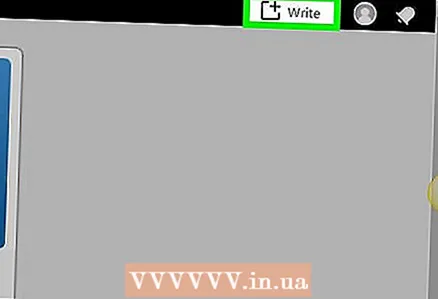 6 Ustiga bosing Tahrirlash. Siz bu variantni sahifaning o'ng pastki qismida topasiz.
6 Ustiga bosing Tahrirlash. Siz bu variantni sahifaning o'ng pastki qismida topasiz. 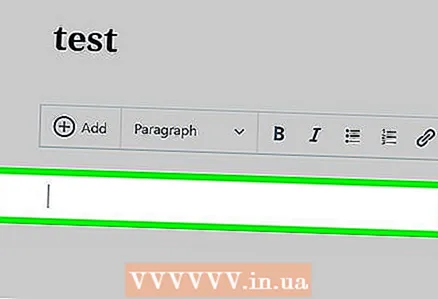 7 Havola uchun joy tanlang. Sahifada Word hujjatiga havola qaerda bo'lishini bosing.
7 Havola uchun joy tanlang. Sahifada Word hujjatiga havola qaerda bo'lishini bosing.  8 Ustiga bosing + Qo'shish. Bu sahifaning chap tomonidagi tugma. Menyu ochiladi.
8 Ustiga bosing + Qo'shish. Bu sahifaning chap tomonidagi tugma. Menyu ochiladi. 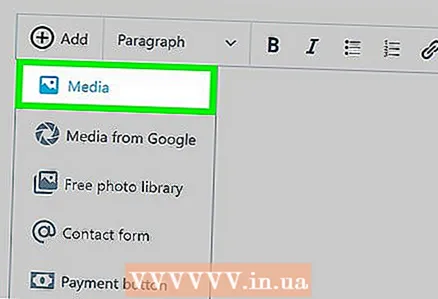 9 Ustiga bosing Ommaviy axborot vositalari. Bu menyuning yuqori qismidagi variant.Bu sizning veb -saytingizda saqlangan barcha ommaviy axborot vositalari bo'lgan sahifani ochadi.
9 Ustiga bosing Ommaviy axborot vositalari. Bu menyuning yuqori qismidagi variant.Bu sizning veb -saytingizda saqlangan barcha ommaviy axborot vositalari bo'lgan sahifani ochadi. 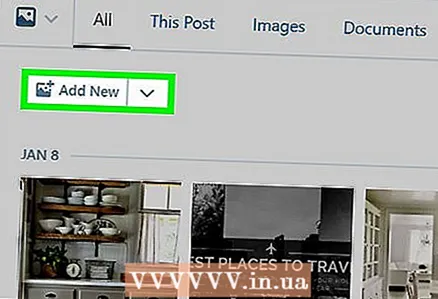 10 Ustiga bosing Yangisini qo'shing. U ochilgan sahifaning chap yuqori qismida joylashgan.
10 Ustiga bosing Yangisini qo'shing. U ochilgan sahifaning chap yuqori qismida joylashgan.  11 Word hujjatini tanlang. Kerakli Word hujjatini bosing va keyin oynaning o'ng pastki burchagidagi "Ochish" ni bosing. Word hujjati WordPress omboriga yuklanadi.
11 Word hujjatini tanlang. Kerakli Word hujjatini bosing va keyin oynaning o'ng pastki burchagidagi "Ochish" ni bosing. Word hujjati WordPress omboriga yuklanadi. 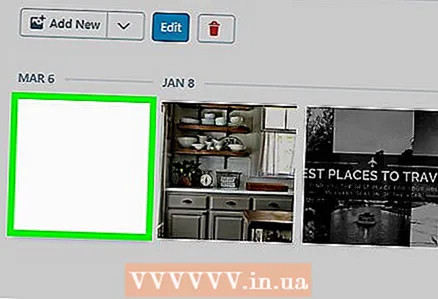 12 Yuklab olingan hujjatni tanlang. Buning uchun ustiga bosing.
12 Yuklab olingan hujjatni tanlang. Buning uchun ustiga bosing.  13 Ustiga bosing Kiritmoq. U derazaning o'ng pastki qismida joylashgan. Word hujjatiga havola qo'shiladi.
13 Ustiga bosing Kiritmoq. U derazaning o'ng pastki qismida joylashgan. Word hujjatiga havola qo'shiladi. 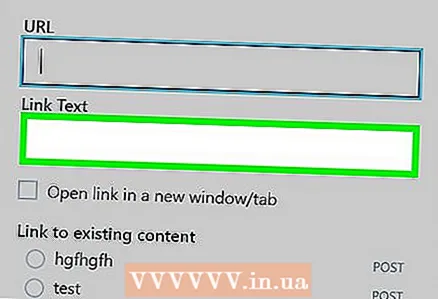 14 Havola matnini o'zgartiring. Odatiy bo'lib, havola matni hujjatning nomi; havola matnini o'zgartirish uchun havolani tanlang, havola yonidagi qalam belgisini bosing, havola matni maydonidagi matnni o'zgartiring va Saqlash -ni bosing.
14 Havola matnini o'zgartiring. Odatiy bo'lib, havola matni hujjatning nomi; havola matnini o'zgartirish uchun havolani tanlang, havola yonidagi qalam belgisini bosing, havola matni maydonidagi matnni o'zgartiring va Saqlash -ni bosing. 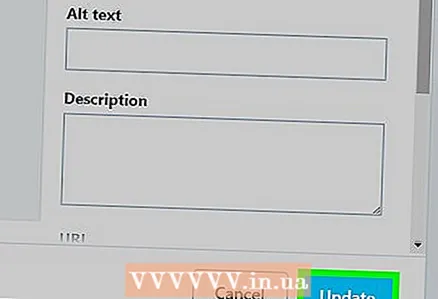 15 Ustiga bosing Yangilash. Bu sahifaning o'ng yuqori burchagidagi ko'k tugma. Sayt yangilanadi va unga havola paydo bo'ladi - Word hujjatini yuklab olish uchun ustiga bosing.
15 Ustiga bosing Yangilash. Bu sahifaning o'ng yuqori burchagidagi ko'k tugma. Sayt yangilanadi va unga havola paydo bo'ladi - Word hujjatini yuklab olish uchun ustiga bosing.
3 -ning 3 -usuli: joylashtirilgan sayt
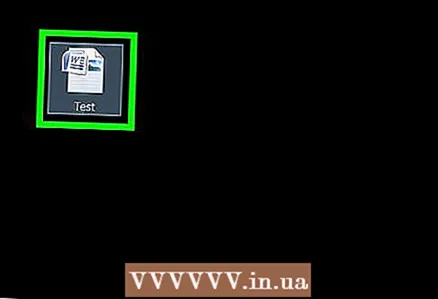 1 Word hujjatini veb -saytingizning ildiz papkasiga yuklang. Agar siz veb -saytingizni joylashtirsangiz, saytda ko'rsatiladigan narsalarni (rasmlar kabi) saqlaydigan papka mavjud. Microsoft Word hujjatini ushbu papkaga yuklab oling.
1 Word hujjatini veb -saytingizning ildiz papkasiga yuklang. Agar siz veb -saytingizni joylashtirsangiz, saytda ko'rsatiladigan narsalarni (rasmlar kabi) saqlaydigan papka mavjud. Microsoft Word hujjatini ushbu papkaga yuklab oling. - Bu qadam veb -saytingizni joylashtirish uchun foydalanadigan dasturiy ta'minotga bog'liq.
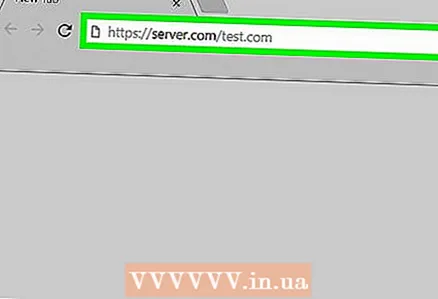 2 Word hujjatining manzilini nusxalash. Shunga qaramay, bu qadam sizning saytingizni joylashtirish uchun foydalanadigan dasturiy ta'minotga bog'liq, lekin odatda manzil sahifaning yuqori qismidagi manzil satrida paydo bo'ladi. Belgilash uchun sichqonchani bosing va manzil ustiga suring va keyin bosing Ctrl+C (Windows) yoki . Buyruq+C (Mac).
2 Word hujjatining manzilini nusxalash. Shunga qaramay, bu qadam sizning saytingizni joylashtirish uchun foydalanadigan dasturiy ta'minotga bog'liq, lekin odatda manzil sahifaning yuqori qismidagi manzil satrida paydo bo'ladi. Belgilash uchun sichqonchani bosing va manzil ustiga suring va keyin bosing Ctrl+C (Windows) yoki . Buyruq+C (Mac).  3 Veb -sayt kodini oching. Veb -sayt kodini saqlaydigan matnli yoki HTML hujjatni oching.
3 Veb -sayt kodini oching. Veb -sayt kodini saqlaydigan matnli yoki HTML hujjatni oching.  4 Havola uchun joy tanlang. Hujjat havolasi qaerda bo'lishini bosing.
4 Havola uchun joy tanlang. Hujjat havolasi qaerda bo'lishini bosing.  5 HREF yorlig'ini yarating. Kirish a href = matn muharririda.
5 HREF yorlig'ini yarating. Kirish a href = matn muharririda.  6 Word hujjati manziliga joylashtiring. Ustiga bosing Ctrl+V (Windows) yoki . Buyruq+V (Mac).
6 Word hujjati manziliga joylashtiring. Ustiga bosing Ctrl+V (Windows) yoki . Buyruq+V (Mac). 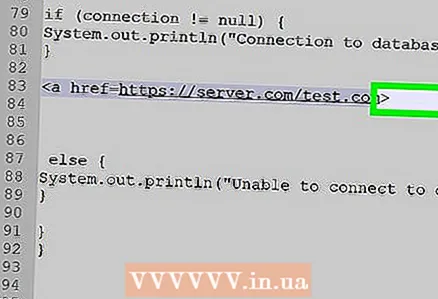 7 HREF yorlig'ini yoping. Buning uchun kiriting >... Siz chiziqni olishingiz kerak a href =manzil>.
7 HREF yorlig'ini yoping. Buning uchun kiriting >... Siz chiziqni olishingiz kerak a href =manzil>. 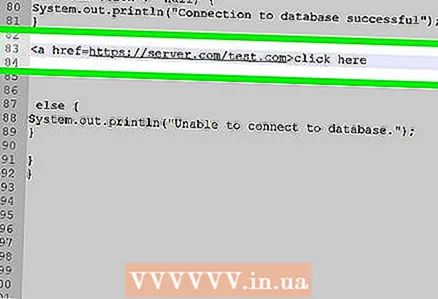 8 Havola matnini kiriting. Foydalanuvchilar hujjatni ochish uchun ushbu matnni bosadilar. HREF yorlig'i yopilgandan so'ng darhol matnni kiriting.
8 Havola matnini kiriting. Foydalanuvchilar hujjatni ochish uchun ushbu matnni bosadilar. HREF yorlig'i yopilgandan so'ng darhol matnni kiriting. - Masalan, agar siz odamlar "Bu erga bosing" havolasini bosishini xohlasangiz, satrni olishingiz kerak a href =manzil> Bu yerni bosing.
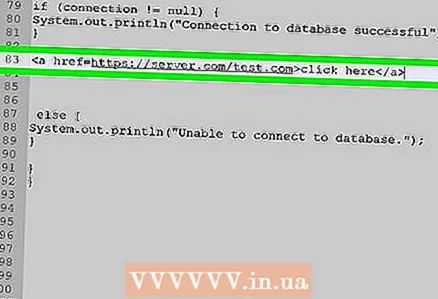 9 Yakunlovchi havola tegini qo'shing. Havola matnining o'ng tomoniga kiriting / a> va bosing ↵ Kirish... Havola tayyor.
9 Yakunlovchi havola tegini qo'shing. Havola matnining o'ng tomoniga kiriting / a> va bosing ↵ Kirish... Havola tayyor. - Chiziq quyidagicha ko'rinishi kerak: a href =manzil> Bu erga bosing / a>
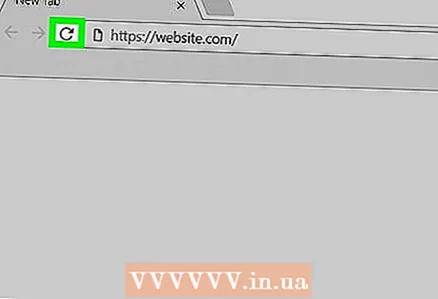 10 Saytni yangilang. Endi Word hujjatini yuklab olish uchun qo'shilgan havolani bosing.
10 Saytni yangilang. Endi Word hujjatini yuklab olish uchun qo'shilgan havolani bosing.